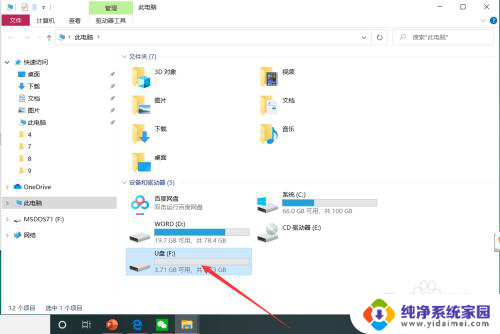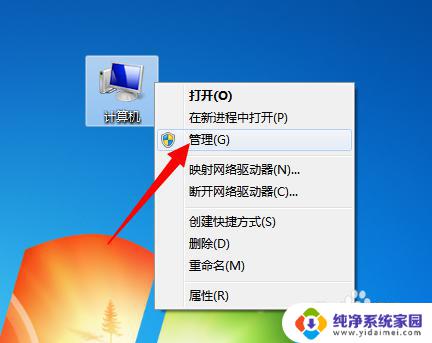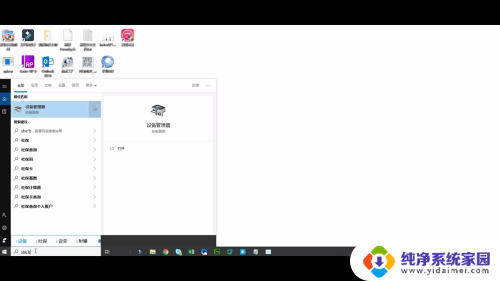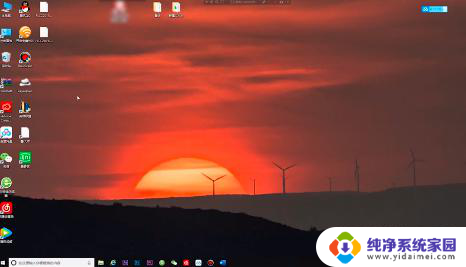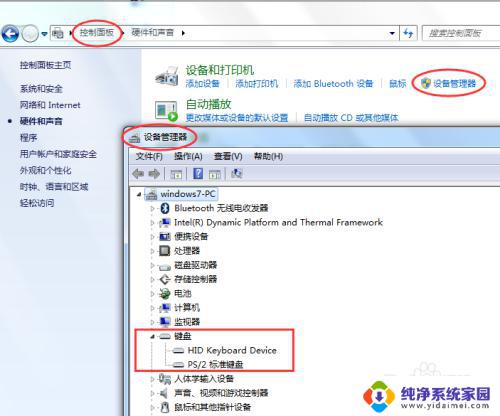键盘插上没反应怎么办 键盘插上电脑没有反应怎么排除故障
键盘插上没反应怎么办,当我们使用电脑时,偶尔会遇到键盘插上没有任何反应的情况,这种情况可能让我们感到困惑和失望,因为键盘是我们与电脑进行交互的重要工具之一。我们不必过于担心,因为通常这个问题是可以解决的。在排除故障之前,我们需要先确定问题的原因,然后采取相应的措施来修复键盘的故障。下面将介绍一些常见的排除故障方法,帮助大家解决键盘插上电脑没有反应的问题。
步骤如下:
1.排除驱动程序故障
可以在我的电脑/控制面板中查看键盘图标,看是否有这样的设备。从属性中,查看其驱动程序是否正常。如果驱动不正常,则可用“更新驱动程序”的方法,让系统重新识别。
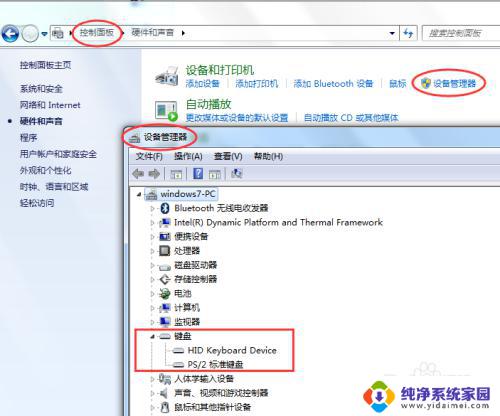
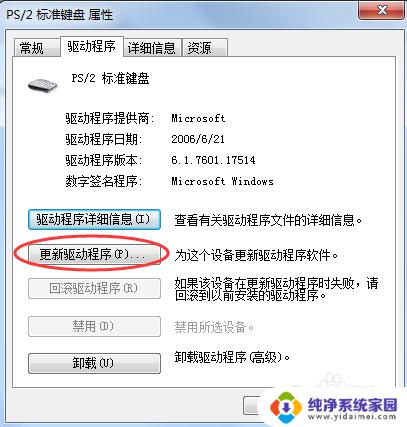
2.重启电脑
如果驱动正常,可以重启电脑。目的是让操作系统重新认识键盘硬件,看是否恢复正常。
3.检查键盘故障
如果第2步还不行,则要尝试验证一下。是否是键盘故障
对于有线键盘,最简单的方法,就是将此电脑键盘接在另一台电脑上的USB上,看是否能够使用。或者拿另一台机器上好的键盘,插在本机上,重启后是否恢复正常。 通过以上判断,可以判断是否是键盘故障。
如果是某些按键没有反应,可能是这些按键坏掉了,可以拆开用酒精清洗一下,晾开后再接上插头。


4.检查电脑接口
如果第3步互换键盘也还存在问题,则有可能是电脑的主板接口损坏。这个情况的概率比较小。现在的键盘一般是USB口,由于一台电脑有很多个USB接口。可以换一个USB接口试一下。如果多个USB接口都不行,则可能就是主板接口损坏了。

5.如果是无线键盘,需要检查
(1)电池是否有电,可以用更换法检查。
(2)换一个发射器插口,看是否正常。

以上就是键盘插上没反应怎么办的全部内容,如果您遇到同样的情况,请参照本文提供的方法来解决问题,希望这能对您有所帮助。